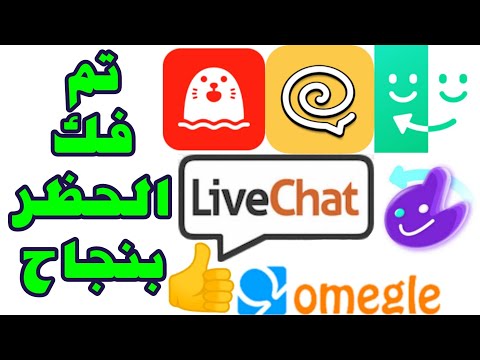
المحتوى
- مراحل
- الطريقة الأولى
- الطريقة 2 تغيير عنوان IP الخاص بك
- الطريقة الثالثة استخدام خادم وكيل
- الطريقة الرابعة: قم بتغيير إعدادات Adobe Flash الخاصة بك
- الطريقة الخامسة تغيير أو إخفاء عنوان IP الخاص بك بالطريقة التقليدية
إن chat هو موقع شائع جدًا للدردشة عبر الإنترنت المجهولة ، ولكن قد يتم حظره في بعض الأحيان من هذا الموقع دون سبب واضح ودون إشعار مسبق. إذا كنت لا ترغب في منعك من الدردشة ، إليك الأساليب المختلفة التي يجب اتباعها.
مراحل
الطريقة الأولى
-

اكتب واحدة من قناتك الإلكترونية. للاتصال بفريق الدردشة ، قم بإنشاء عنوان بريد إلكتروني جديد والكتابة إليه [email protected].- لا يحتوي موقع Chatroulette على نموذج اتصال أو حساب بريد إلكتروني يسمح لك بإرسال أي شكاوى فنية أو طلب إلغاء الحظر. يجب أن تمر جميع الطلبات عبر عنوان البريد الإلكتروني هذا ، لذا كن على دراية بأن الأمر قد يستغرق بعض الوقت قبل أن يقرأ الفريق عنوانك.
-

الدفاع عن قضيتك. في الجزء العلوي من الصفحة ، اشرح أن عنوان IP الخاص بك قد تم حظره من الموقع ، وحاول توضيح أن الحظر غير مبرر.- أنت أكثر عرضة لإلغاء الحظر إذا كان غير قانوني. يجادل العديد من المستخدمين بأن شخصًا ما قد نقر على زر "الإبلاغ" لمجرد أنه شاهد شخصًا لا يريد رؤيته. يمكن أن يحدث هذا عندما يرغب رجل في تقليل عدد الرجال الآخرين في الموقع لزيادة فرصه في التحدث مع امرأة أو إذا أراد رجل أو امرأة الفرار من شخص لا يجده مثيرًا للاهتمام. إذا كنت تعتقد أنه تم حظرك لسبب مشابه ، فحاول الجدال حوله.
- إذا كنت قد فعلت شيئًا ما قد يُنظر إليه على أنه انتهاك للقواعد ، فمن الأفضل الاعتذار والوعد بالتصرف بشكل مناسب في المستقبل. ستعمل أم لا ، ولكن بما أنه يمكن للفريق العودة إلى سلسلة الرسائل للتحقق من خرقك للقواعد ، فمن الأفضل الاعتراف بالخطأ بدلاً من إنكاره.
-

إعطاء بيانات الاعتماد الخاصة بك. يجب عليك أيضًا إعطاء عنوان IP الخاص بك والوقت التقريبي للحظر. يجب أن يكون الفريق قادرًا على تحديد هويتك من خلال تتبع المصدر الخاص بك ، ولكن تسهيل العملية لزيادة فرصك.- كما ذُكر سابقًا ، يمكن أن تستخدم chat هذه المعلومات للعودة إلى سلسلة الرسائل الخاصة بك وتحديد ما إذا كان الحظر الخاص بك مشروعًا أم لا.
- الانتظار. قد يستغرق الأمر ساعات أو أيام أو حتى أسابيع قبل استجابة فريق الدردشة - إذا أرادوا ذلك. في الوقت نفسه ، استمر في البحث في الموقع لمعرفة ما إذا كان قد تم رفع الحظر.

- افهم أن الدردشة ليست ملزمة برفع الحظر أو الرد على بريدك الإلكتروني ، سواء كنت بريئًا أم لا.
- افهم أيضًا أنه يمكن رفع الحظر ولكن لن تتلقى بريدًا إلكترونيًا لإعلامك بذلك. لهذا السبب يجب أن تستمر في البحث بانتظام على الموقع حتى لو لم تتلق أي شيء من فريق الموقع.
الطريقة 2 تغيير عنوان IP الخاص بك
-

ابحث عن عنوان IP الخاص بك. يمكنك العثور على هذه المعلومات في جهاز الكمبيوتر الخاص بك أو عن طريق الوصول إلى خدمة عنوان IP عبر الإنترنت. عندما تجد عنوان IP الخاص بك ، اكتبه لمعرفة ما إذا كان قد تغير قبل المضي قدمًا في العملية.- يمكنك استخدام Google للتحقق من عنوان IP الخاص بك ، من خلال البحث عن الكلمات "IP الخاص بي". يجب أن يظهر عنوان IP العام الخاص بك كنتيجة أولى للصفحة.
- يمكنك استخدام موقع عنوان IP. فيما يلي بعض الخيارات الشائعة جدًا:
- ما هو عنوان IP الخاص بي: http://whatismyipaddress.com/
- عنوان IP الخاص بي: http://www.myipaddress.com/show-my-ip-address/
- وكيل بلدي: http://ip.my-proxy.com/
- يمكنك العثور على عنوان IP الخاص بك من جهاز الكمبيوتر الخاص بك عن طريق كتابة "ipconfig" في محطة قيادة Windows أو في جهاز Mac الخاص بك.
-

أغلق المودم لبضع لحظات. قم بإيقاف تشغيله أو فصله لمدة 5 دقائق قبل تشغيله مرة أخرى. عندما يعمل كل شيء مرة أخرى ، تحقق من عنوان IP الخاص بك مرة أخرى.- إذا كان لديك عنوان IP ديناميكي ، فلن يكون هذا الانقطاع البسيط للاتصال بالإنترنت لديك كافياً لتغييره.
- في هذه الخطوة ، لا تحتاج إلى إعادة تشغيل جهاز الكمبيوتر الخاص بك.
- عندما تجد اتصالك ، تحقق من عنوان IP الخاص بك مرة أخرى وقارنه بالعنوان السابق. إذا كان قد تغير ، فحاول العودة إلى الدردشة. إذا لم يتغير ، فتابع عملية تغيير عنوان IP.
-

افصل اتصالك طوال الليل. إذا لم ينقطع الاتصال المؤقت بالمودم ، فقم بفصله لمدة ليلة كاملة. خلال هذا الوقت ، يجب عليك أيضًا إيقاف تشغيل الكمبيوتر.- مرة أخرى ، لا يعمل هذا إلا إذا كان لديك عنوان IP حيوي - عنوان IP يتغير عند استيفاء شروط معينة.
- نظرًا لأن عملية إعادة التشغيل هذه تستغرق وقتًا وتعمق ، فقد تشعر لاحقًا أن المودم الخاص بك أكثر فاعلية ، أثناء تشغيل إعادة تعيين عنوان IP المرغوبة.
- عند استعادة الاتصال ، تحقق من عنوان IP الخاص بك مرة أخرى لمقارنته بالعنوان السابق. إذا كان قد تغير ، فحاول الوصول إلى الدردشة. إذا لم يتغير ، انتقل إلى الخطوة التالية.
- قم بتغيير عنوان IP الخاص بك يدويًا. إذا لم تتمكن من تغيير عنوان IP بنفسك ، فستحتاج إلى الانتقال إلى إعدادات الكمبيوتر وتعديله يدويًا.
- من مركز الشبكة والمشاركة ، انتقل إلى "تغيير إعدادات البطاقة".

- ابحث عن قناع الشبكة الفرعية لملء عنوان IP بتسلسل عشوائي للأرقام. اكتب "111-111-111-111" في الحقل واضغط على Tab على لوحة المفاتيح لإنشاء أرقام جديدة تلقائيًا.

- انقر بزر الفأرة الأيمن على اتصالك المحلي واختر "خصائص". حدد مربع "الحصول على عنوان IP تلقائيًا" قبل إغلاق النافذة. يجب الآن تغيير عنوان IP الخاص بك.
- من مركز الشبكة والمشاركة ، انتقل إلى "تغيير إعدادات البطاقة".
-

اتصل بمزود خدمة الإنترنت الخاص بك. عندما تفشل هذه المناورة أو عندما يكون لديك عنوان IP ثابت ، يجب عليك الاتصال بمزود خدمة الإنترنت لتغيير عنوان IP الخاص بك عن بعد.- إذا كان موفر خدمة الإنترنت لا يغير عنوان IP الخاص بك عن بعد ، فيجب أن يكون على الأقل قادراً على مساعدتك في تغيير عنوان IP بنفسك.
الطريقة الثالثة استخدام خادم وكيل
-

ابحث عن خادم وكيل مجاني. يسمح لك الخادم الوكيل أو موقع الوكيل باستعراض الويب من خلال خادم تابع لجهة أخرى يخفي عنوان IP الخاص بك. عندما يحاول موقع ويب تحديد موقع جهاز الكمبيوتر الخاص بك وقراءة عنوان IP الخاص به ، فإنه يتلقى بالفعل عنوان IP الخاص بالخادم الوكيل.- فيما يلي بعض الخوادم الوكيلة الشائعة:
- مجهول: http://anonymouse.org/anonwww.html
- تغيير عنوان IP الخاص بالدولة: http://anonymizer.nntime.com/
- خادم وكيل مجاني: http://freeproxyserver.net/ /
- وكيل الاعوجاج: http://www.unblocked-proxy.com/
- فيما يلي بعض الخوادم الوكيلة الشائعة:
-

أدخل عنوان URL للمحادثة في حقل الخادم الوكيل المقدم لهذا الغرض. بمجرد اختيار خادم وكيل ، اسحب شريط عنوان الموقع وأدخل عنوان URL للمحادثة. اضغط على زر "انتقال" (أو ما يعادله) لإعادة توجيهك إلى موقع الدردشة.- تحقق من اتصالك بالموقع عبر الخادم الوكيل. لا ينبغي أن تحظر صفحة الدردشة عنوان IP الخاص بك ، ولكن قد لا تزال تواجه مشكلات في بدء الدردشة.
-

إذا لزم الأمر ، حاول أكثر من خادم وكيل واحد. إذا لم يحل الخادم الأول الذي اخترته المشكلة ، فحاول استخدام خادم آخر بدلاً من الاستسلام.- هناك احتمال أن يعرض الخادم عيبًا يكشف عنوان IP الخاص بك على موقع الدردشة.
- من الممكن أيضًا أن تقوم Chatroulette بتعريف عنوان IP على أنه ينتمي إلى وكيل ويمنعك لهذا السبب.
الطريقة الرابعة: قم بتغيير إعدادات Adobe Flash الخاصة بك
-

انتقل إلى مدير إعدادات Adobe Flash عبر الإنترنت. تستخدم الدردشة المرئية على الدردشة برنامج Adobe Flash. إذا كنت ترغب في محو جميع جهات الاتصال بين Chatroulette وجهاز الكمبيوتر الخاص بك ، يمكنك القيام بذلك عن طريق تغيير إعدادات Adobe Flash.- يمكن العثور على Adobe Flash Settings Online Manager على: http://www.macromedia.com/support/documentation/ar/flashplayer/help/settings_manager07.html
- يظهر جزء الإعدادات في الجزء العلوي من الشاشة. للوهلة الأولى ، قد يبدو وكأنه رسم ، لكنه في الواقع مصراع نفسه.
-

ابحث عن الدردشة في اللوحة التي ظهرت. توجد هذه العلامة في أعلى الصفحة. يمكنك الاطلاع على قائمة بمواقع الويب التي تحتوي على كافة المعلومات المتبقية على جهاز الكمبيوتر الخاص بك. انتقل لأسفل هذه القائمة حتى تجد الدردشة. انقر مرة واحدة على هذا الاسم واضغط على زر "حذف موقع الويب" للتخلص منه.- إذا قمت بذلك بسرعة بعد الحظر ، فستكون الدردشة في مواقع الويب التي تمت زيارتها مؤخرًا ، لذا يجب أن تظهر في الجزء العلوي من القائمة.
- إذا لم تعثر على الدردشة في هذه القائمة أو كنت ترغب في إعادة ضبط وجودك على الإنترنت ، يمكنك أيضًا الضغط على زر "حذف جميع المواقع". يؤدي هذا إلى مسح المعلومات التي خلفتها المواقع الإلكترونية في القائمة.
-

أعد تشغيل المتصفح. أغلق متصفح الإنترنت الخاص بك تمامًا. بعد دقيقة أو دقيقتين ، افتحها وانتقل إلى الدردشة.- قد تتمكن من الوصول إلى الدردشة على الفور دون الحاجة إلى إعادة تشغيل المتصفح ؛ ولكن بفضل عملية إعادة التشغيل هذه ، يمكنك إعادة تعيين إعدادات المتصفح ، وبالتالي إعطاء التغييرات فرصة للتطبيق.
- إذا لم تتمكن من الوصول إلى الدردشة بعد هذه الخطوة ، فتابع إلى الخطوة التالية. إذا كنت تستطيع الوصول إليها ، يمكنك التوقف عند هذا الحد.
-

أعد تشغيل الكمبيوتر وحاول مرة أخرى. إذا كان إغلاق المستعرض الخاص بك لم يحل المشكلة ، فحاول إيقاف تشغيل الكمبيوتر بالكامل وإعادة تشغيل كل شيء.- إذا لم تنجح إعادة تعيين إعدادات الكمبيوتر بالكامل ، فلن تنجح هذه الطريقة.
الطريقة الخامسة تغيير أو إخفاء عنوان IP الخاص بك بالطريقة التقليدية
-

اجعل الكمبيوتر بالقرب من نقطة اتصال Wi-Fi مجانية. في معظم المدن والضواحي ، هناك العديد من الأماكن حيث يمكنك الوصول إلى اتصال لاسلكي مجاني. ابحث عن أحد هذه الأماكن واتصل على الدردشة.- تتمثل الخيارات الكلاسيكية في الذهاب إلى المقاهي أو المكتبات ، ولكن نظرًا لأن هذه الأماكن غالبًا ما تكون مشغولة ، فقد يكون من الصعب إجراء محادثات الفيديو. ابحث عن مكان أكثر حميمية ، مثل سيارة أو غرفة دراسة داخل المكتبة.
- عند تسجيل الدخول من هناك ، يجب أن يتغير عنوان IP الخاص بك تلقائيًا إلى عنوان IP لهذا الاتصال الجديد.
-

استخدم برنامجًا لإخفاء عناوين IP. المخفي عنوان IP يفعل بالضبط ما يقول اسمه. يحجب عنوان IP الخاص بك أثناء تصفحك الإنترنت ، ويمنع مواقع الويب من معرفة عنوان IP الحقيقي الخاص بك.- هؤلاء بعض منهم:
- Skydur VPN: http://download.cnet.com/Skydur/3000-2648_4-75063929.html
- PaperBus: http://download.cnet.com/PaperBus/3000-2648_4-75173119.html
- إخفاء IP NG: http://download.cnet.com/Hide-IP-NG/3000-2144_4-75205892.html
- إخفاء متصفح IP: http://download.cnet.com/Hide-IP-Browser/3000-2356_4-75621948.html
- Easy Hide IP: http://download.cnet.com/Easy-Hide-IP/3000-2144_4-10714026.html
- هؤلاء بعض منهم:
-

جرب خادم VPN. تتيح لك VPN أو الشبكة الخاصة الافتراضية الوصول إلى البيانات من الشبكات العامة ، مثل الإنترنت ، مع ضمان أمن الشبكة الخاصة. وبالتالي ، يظل عنوان IP الخاص بك سريًا في أعين معظم المواقع.- هؤلاء بعض منهم:
- OverPlay: https://www.overplay.net
- Pure VPN: http://www.purevpn.com/
- Express VPN: https://www.express-vpn.com/؟a_aid=1204
- Vypr VPN: http://www.goldenfrog.com/vyprvpn؟bid=9&aid=CD25&opt=&AID=25&BID=9#
- هؤلاء بعض منهم: